大致过程:首先是人物美化,这一步包括美白,磨皮,脸部及轮廓修复等。然后就是五官及脸部的转手绘操作,这些都是非常基础的。最后就是头发部分的处理。学好这些步骤,转手绘就没有什么难度了。
原图

最终效果

1、打开原图素材,首先我们观察一下原图有哪里需要液化的,这张图中,为了力求完美,脸型应该液化得小一点,同时头摇配合脸型同样要小一点。还有头发部分还有两块空白的部分需要用修复工具修复。

2、用磁性套索工具把皮肤圈出来,按Ctrl + Alt + D 羽化5个像素,执行:图像 > 应用图像,在弹出的对话框中把通道由RGB改为绿色通道,混合模式有“正片叠底”改为“滤色”,不透明度自定调节得到下图左边的效果。
接下来是磨皮,方法任选,也可以使用外挂滤镜来磨皮

3、眼睛部分的处理,按照小图所示的过程操作。

4、嘴巴部分的处理:首先吸取橙红色用低流量的柔角画笔画出嘴巴的底色,越靠近唇线的地方越深。用低流量的白色画出嘴唇较亮的块面,使用涂抹工具涂抹开来,用钢笔工具描边深棕色嘴唇唇线。

5、鼻子部分的处理:只需要吸取皮肤的暗部颜色,用低流量的柔角画笔画出鼻翼的厚度。

6、头发部分的处理:首先吸取棕色把头发的底色铺出来。注意头发与皮肤的交界处,不要涂到皮肤上。吸取皮肤暗部的颜色,用钢笔路径描边画出头发大致的层次。画笔只是一般的柔角画笔而已。

7、仍然使用钢材的路径,稍稍移动一下,使用小一点的画笔取稍微亮一点的颜色再次描边,这一步是细化层次,可以重新拉一些路径,用不同深浅的画笔描边,增加层次感。然后用大号的低流量,低不透明度的柔角画笔大面积的铺一层浅浅的颜色在头发上,使头发整体柔和一些。

8、用更浅的颜色加上高光,或者使用背后的高光画法。下图中红色圈出的地方需要液化调整一下。视线的方向不太对,头发太厚。整张图使用色阶增加对比度。
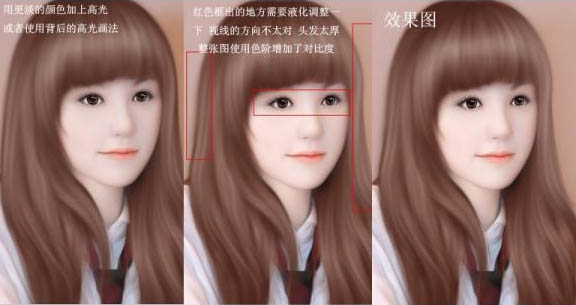
最终调整一下细节,完成最终效果。

原图

最终效果

1、打开原图素材,首先我们观察一下原图有哪里需要液化的,这张图中,为了力求完美,脸型应该液化得小一点,同时头摇配合脸型同样要小一点。还有头发部分还有两块空白的部分需要用修复工具修复。

2、用磁性套索工具把皮肤圈出来,按Ctrl + Alt + D 羽化5个像素,执行:图像 > 应用图像,在弹出的对话框中把通道由RGB改为绿色通道,混合模式有“正片叠底”改为“滤色”,不透明度自定调节得到下图左边的效果。
接下来是磨皮,方法任选,也可以使用外挂滤镜来磨皮

3、眼睛部分的处理,按照小图所示的过程操作。

4、嘴巴部分的处理:首先吸取橙红色用低流量的柔角画笔画出嘴巴的底色,越靠近唇线的地方越深。用低流量的白色画出嘴唇较亮的块面,使用涂抹工具涂抹开来,用钢笔工具描边深棕色嘴唇唇线。

5、鼻子部分的处理:只需要吸取皮肤的暗部颜色,用低流量的柔角画笔画出鼻翼的厚度。

6、头发部分的处理:首先吸取棕色把头发的底色铺出来。注意头发与皮肤的交界处,不要涂到皮肤上。吸取皮肤暗部的颜色,用钢笔路径描边画出头发大致的层次。画笔只是一般的柔角画笔而已。

7、仍然使用钢材的路径,稍稍移动一下,使用小一点的画笔取稍微亮一点的颜色再次描边,这一步是细化层次,可以重新拉一些路径,用不同深浅的画笔描边,增加层次感。然后用大号的低流量,低不透明度的柔角画笔大面积的铺一层浅浅的颜色在头发上,使头发整体柔和一些。

8、用更浅的颜色加上高光,或者使用背后的高光画法。下图中红色圈出的地方需要液化调整一下。视线的方向不太对,头发太厚。整张图使用色阶增加对比度。
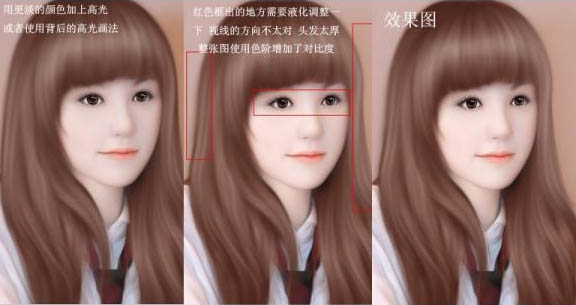
最终调整一下细节,完成最终效果。

广告合作:本站广告合作请联系QQ:858582 申请时备注:广告合作(否则不回)
免责声明:本站资源来自互联网收集,仅供用于学习和交流,请遵循相关法律法规,本站一切资源不代表本站立场,如有侵权、后门、不妥请联系本站删除!
免责声明:本站资源来自互联网收集,仅供用于学习和交流,请遵循相关法律法规,本站一切资源不代表本站立场,如有侵权、后门、不妥请联系本站删除!
暂无评论...
稳了!魔兽国服回归的3条重磅消息!官宣时间再确认!
昨天有一位朋友在大神群里分享,自己亚服账号被封号之后居然弹出了国服的封号信息对话框。
这里面让他访问的是一个国服的战网网址,com.cn和后面的zh都非常明白地表明这就是国服战网。
而他在复制这个网址并且进行登录之后,确实是网易的网址,也就是我们熟悉的停服之后国服发布的暴雪游戏产品运营到期开放退款的说明。这是一件比较奇怪的事情,因为以前都没有出现这样的情况,现在突然提示跳转到国服战网的网址,是不是说明了简体中文客户端已经开始进行更新了呢?
更新日志
2024年11月26日
2024年11月26日
- 凤飞飞《我们的主题曲》飞跃制作[正版原抓WAV+CUE]
- 刘嘉亮《亮情歌2》[WAV+CUE][1G]
- 红馆40·谭咏麟《歌者恋歌浓情30年演唱会》3CD[低速原抓WAV+CUE][1.8G]
- 刘纬武《睡眠宝宝竖琴童谣 吉卜力工作室 白噪音安抚》[320K/MP3][193.25MB]
- 【轻音乐】曼托凡尼乐团《精选辑》2CD.1998[FLAC+CUE整轨]
- 邝美云《心中有爱》1989年香港DMIJP版1MTO东芝首版[WAV+CUE]
- 群星《情叹-发烧女声DSD》天籁女声发烧碟[WAV+CUE]
- 刘纬武《睡眠宝宝竖琴童谣 吉卜力工作室 白噪音安抚》[FLAC/分轨][748.03MB]
- 理想混蛋《Origin Sessions》[320K/MP3][37.47MB]
- 公馆青少年《我其实一点都不酷》[320K/MP3][78.78MB]
- 群星《情叹-发烧男声DSD》最值得珍藏的完美男声[WAV+CUE]
- 群星《国韵飘香·贵妃醉酒HQCD黑胶王》2CD[WAV]
- 卫兰《DAUGHTER》【低速原抓WAV+CUE】
- 公馆青少年《我其实一点都不酷》[FLAC/分轨][398.22MB]
- ZWEI《迟暮的花 (Explicit)》[320K/MP3][57.16MB]
